Buttercup 是一款强大的开源密码管理工具,采用 AES 256 位加密技术来保护您的密码安全。如果您正在寻找一款替代 Linux 上专有密码管理器的开源解决方案,本指南将为您提供帮助。
本教程将详细介绍如何在 Linux 系统上安装 Buttercup,并指导您完成密码库的设置以及安全密码的生成过程。
温馨提示:Buttercup 同样可在 iOS 和 Android 平台的应用商店中下载使用。
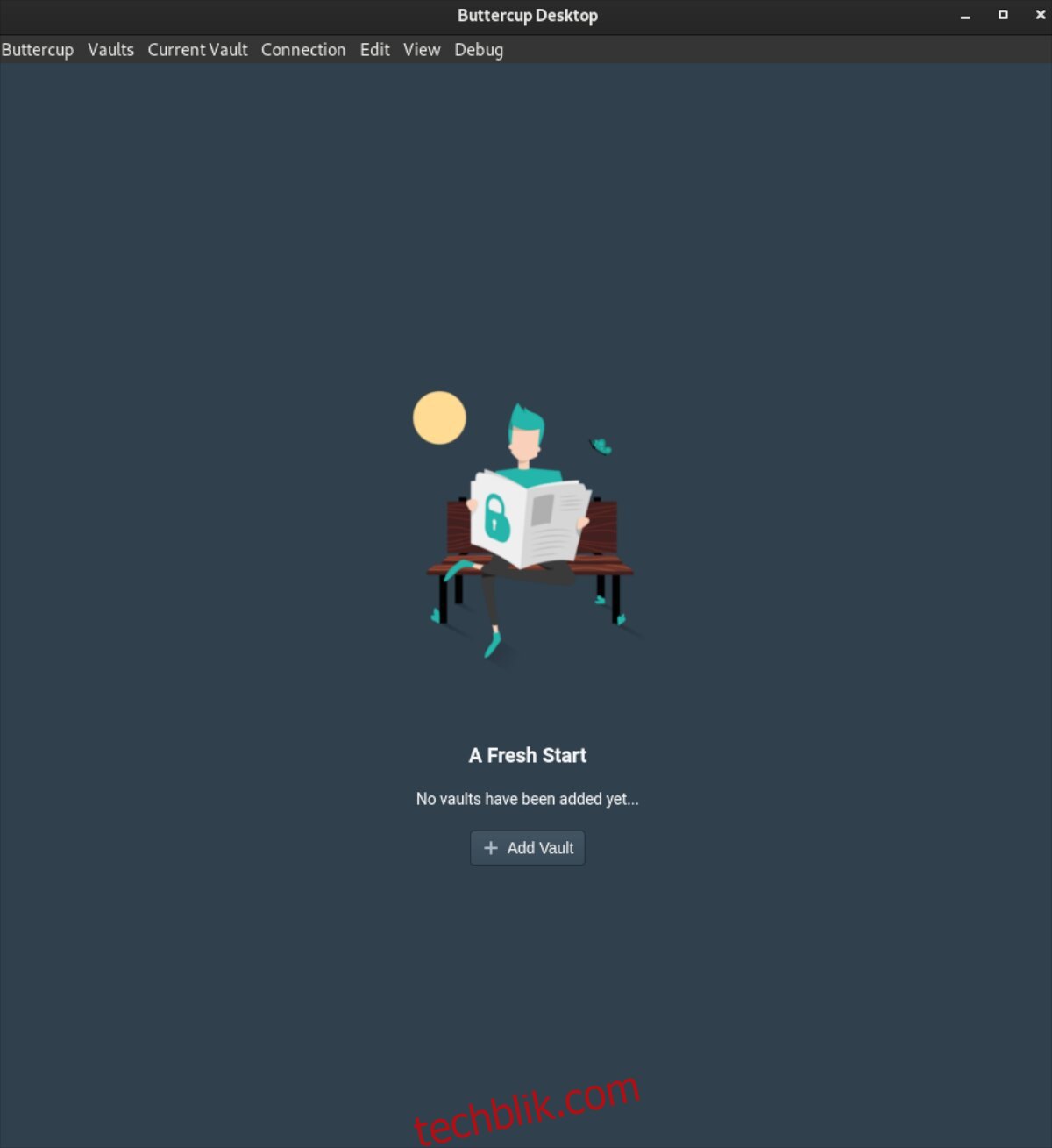
在 Linux 上安装 Buttercup
Buttercup 应用程序在 Linux 系统上运行良好。然而,该应用目前仅能以 AppImage 格式在 Linux 上运行。 值得注意的是,目前尚未提供 RPM 或 DEB 格式的安装包。 不过,AppImage 格式具有广泛的兼容性,可以覆盖几乎所有 Linux 发行版。
为了在您的 Linux 计算机上体验最新版本的 Buttercup,请先打开一个终端窗口。 您可以使用快捷键 Ctrl + Alt + T 来快速打开终端,或者在应用程序菜单中搜索“终端”并启动它。
在终端窗口中,输入以下命令来创建一个名为“AppImages”的文件夹,用于存放 Buttercup 的 AppImage 文件。
mkdir -p ~/AppImages/
在您的主目录下创建好 AppImage 文件夹后,使用 wget 命令下载最新版本的 Buttercup 到您的电脑。
wget https://github.com/buttercup/buttercup-desktop/releases/download/v2.12.0/Buttercup-linux-x86_64.AppImage -O ~/AppImages/Buttercup-linux-x86_64.AppImage
下载过程应该很快,因为 Buttercup for Linux 的文件大小约为 101 MB。 下载完成后,通过 cd 命令将终端切换到“AppImages”文件夹。
cd ~/AppImages/
进入“AppImages”文件夹后,使用 chmod 命令赋予 AppImage 文件执行权限。 只有这样,您才能将 Buttercup 作为程序运行。
chmod +x Buttercup-linux-x86_64.AppImage
现在,您可以使用以下命令来启动 Buttercup。 请注意,不建议使用 sudo 命令以 root 权限运行 Buttercup。
./Buttercup-linux-x86_64.AppImage
或者,如果您更喜欢使用图形界面启动 Buttercup,请打开文件管理器,找到“AppImages”文件夹,然后双击 Buttercup AppImage 文件即可。
Buttercup 密码管理器使用指南
成功启动 Buttercup 应用程序后,请按照以下步骤进行操作:
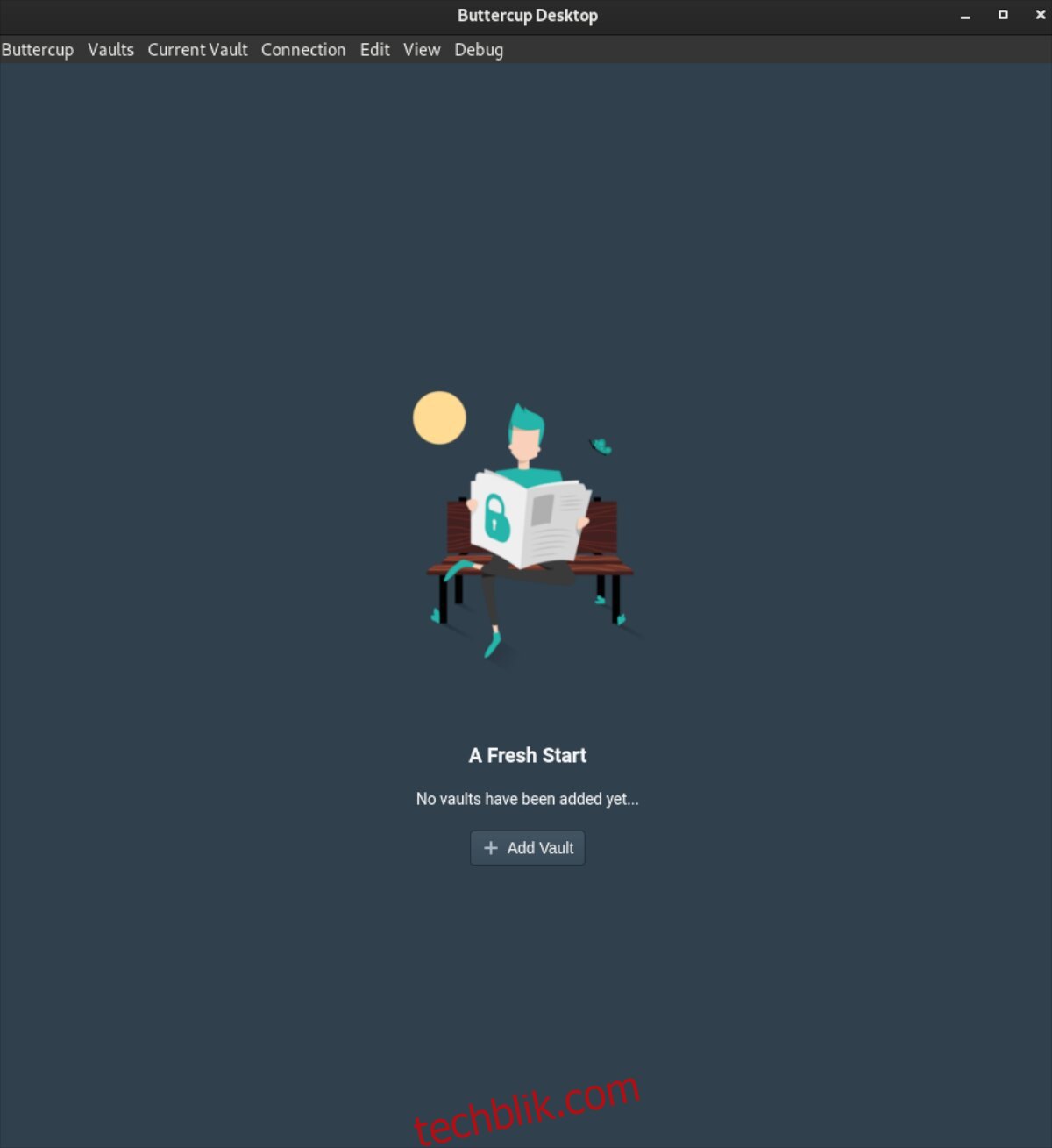
第一步: 在“尚未添加保管库…”消息下方,找到“添加保管库”按钮。 点击此按钮后,会出现一个弹出窗口。
点击“文件”按钮创建一个新的保管库。 如果您是高级用户,可以根据需要选择其他选项。
第二步: 在选择“文件”按钮后,Buttercup 会询问您是“希望创建一个新的保管库,还是读取现有的保管库?” 请选择“新建”按钮以创建一个新的保管库。
第三步: 点击“新建”按钮后,屏幕上会出现一个弹出窗口。 使用此窗口保存您的新保管库文件。 为方便访问,建议将其保存在 Dropbox 或网络位置。
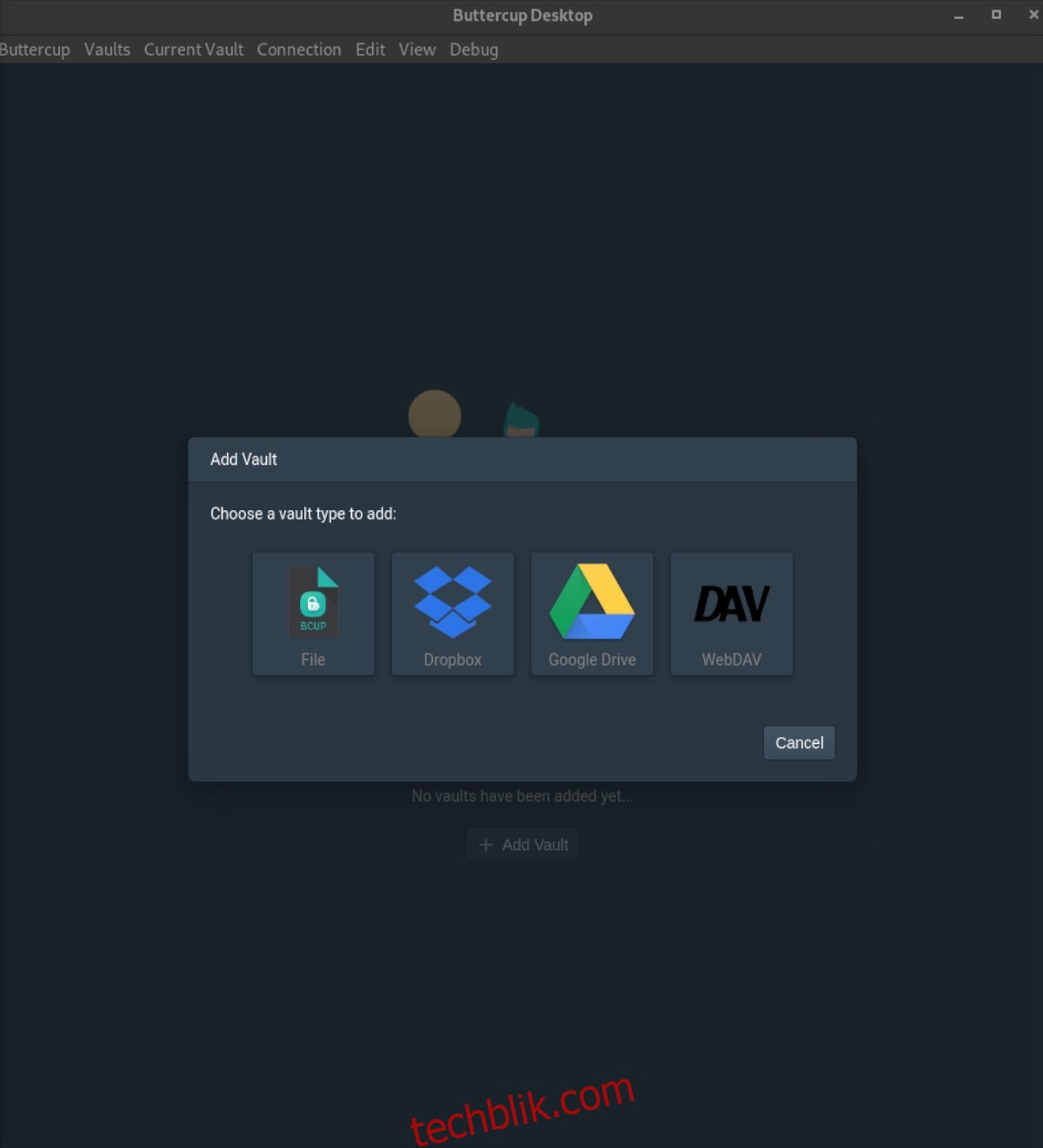
第四步: 将保管库文件保存到电脑上的安全位置后,Buttercup 会要求您输入“新的主保管库密码”。 此密码至关重要,丢失后将无法找回,也无法访问您的数据。
请务必创建一个安全且易于记忆的密码。 不要将其写在纸上,以防他人窃取。
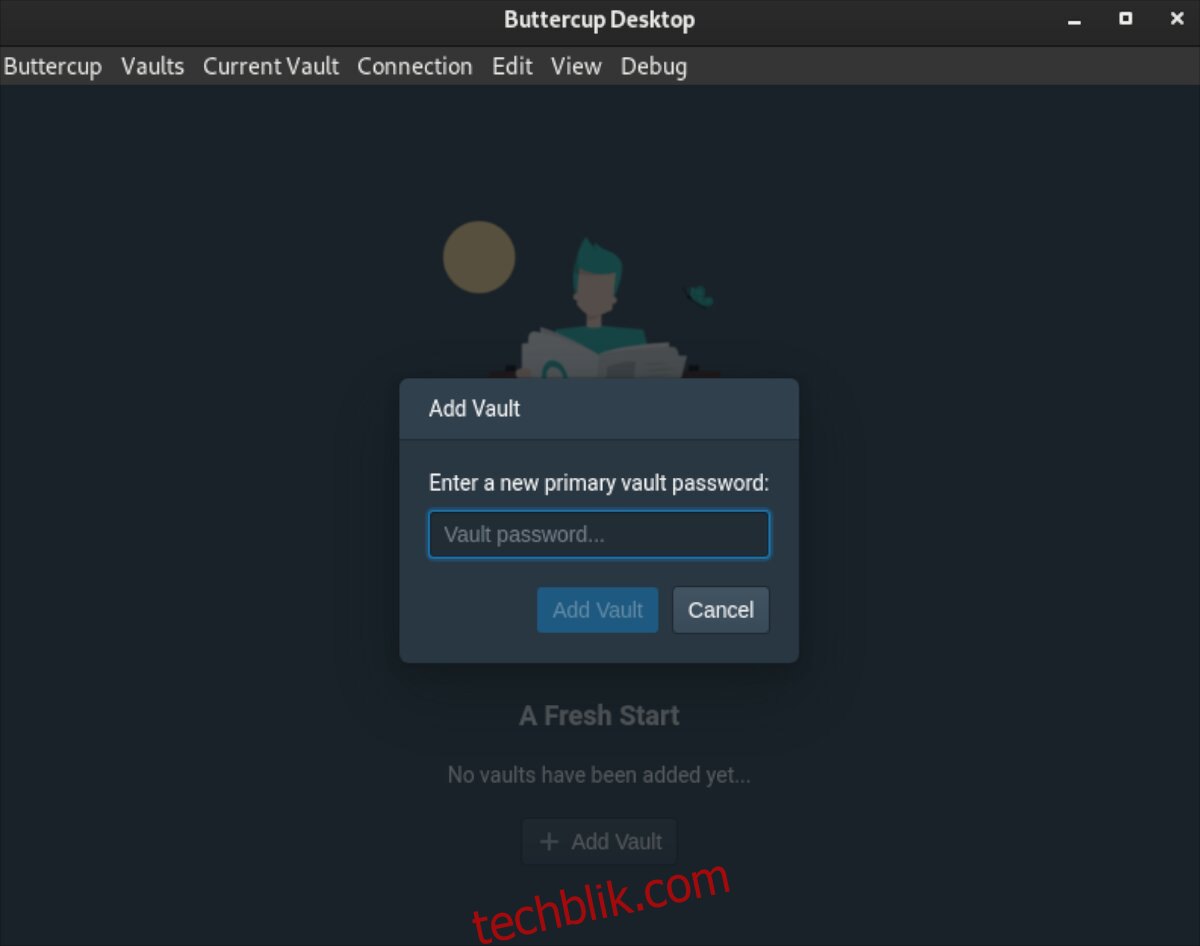
第五步: 设置好主保管库密码后,Buttercup 将加载您的新保管库。 找到“新条目”按钮并点击。
“新条目”按钮将允许您在保管库中添加新的密码记录。
第六步: 选择“新建条目”按钮后,Buttercup 会显示“编辑文档”页面。 找到“标题”文本框,输入您要添加的网站名称。
第七步: 输入新条目的标题后,找到“用户名”文本框并填写相应的用户名。
第八步: 点击“密码”文本框,然后输入该条目的密码。 如果您需要生成新密码,请点击钥匙图标。
点击钥匙图标会生成一个安全的随机密码供您使用。
第九步: 填写完“编辑文档”部分后,点击“保存”按钮。 您的密码将被添加到保管库中。
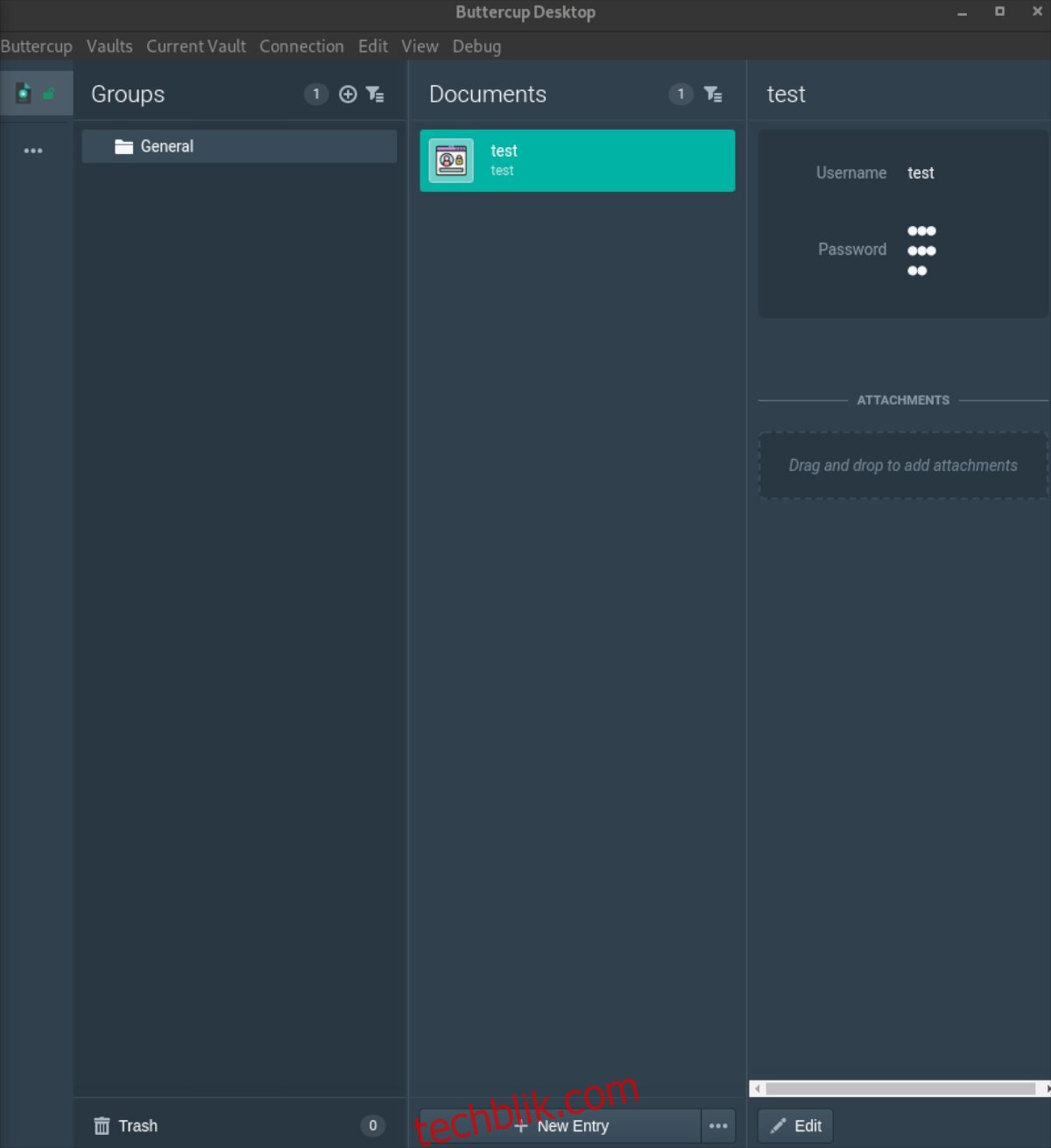
重复以上九个步骤,将您需要的密码添加到 Buttercup 保管库中。
浏览器集成
您可以选择将 Buttercup 集成到浏览器中,以方便使用。 要进行集成,请在应用程序中点击“连接”按钮,然后选择“浏览器集成”。